Reklama
Ako zabezpečíte, aby bol čas vašich detí na tablete alebo telefóne bezpečnejší? Alebo aspoň lacnejšie? Hovoriť s vašimi deťmi a učiť ich lepšie spôsoby používania ich Androidu je skvelý začiatok, napriek tomu existuje veľa spôsobov, ako sa môžu dopustiť chýb a dostať sa do problémov s tabletom, smartfónom alebo phabletom.
Tým, že dokážete uzamknúť zariadenie Android svojich detí, sa všetky tieto problémy účinne eliminujú. Jedna aplikácia, ktorá to robí, ktorú môžem odporučiť, je LOCKiosk Pro - (8 USD), o Telelogos. Poskytujú aj bezplatnú verziu, ale môžem bezpečne povedať, že 8 dolárov za aplikáciu Pro sa oplatí. Obe verzie majú úplnú funkčnosť, s výnimkou toho, že bezplatná verzia vám umožní prístup iba k dvom aplikáciám v uzamknutom režime.
Pozrime sa, ako nastaviť LOCKiosk pre vaše deti - alebo pre kohokoľvek iného. Niektoré z nich sa môžu v jednotlivých zariadeniach trochu líšiť - tento tutoriál bol napísaný pomocou telefónu Samsung Galaxy S3.
1. Nainštalujte aplikáciu LOCKiosk
Na pokrytie očividne zjavného budete potrebovať zariadenie Android, účet Google a pripojenie k internetu. Niečo zaujímavého je, že účet Google, ktorý používate na stiahnutie a inštaláciu aplikácie, nemusí byť ten istý účet Google, ktorý systém Android bežne používa. To znamená, že svoj účet môžete použiť na jeho nastavenie, aj keď je telefón určený pre vaše deti. Po nainštalovaní a nakonfigurovaní aplikácie môžete prepnúť telefón späť na svoj účet Google, aby mohli používať svoje e-maily a ďalšie služby Google. Budete tiež musieť mať všetky aplikácie, ku ktorým majú mať vaše deti prístup, už nainštalované v telefóne.
Ak to všetko máte, musíte najprv do zariadenia Android nainštalovať aplikáciu LOCKiosk. Zamierte na Google Play a urobte to [Už nie je k dispozícii]. Po stiahnutí a inštalácii aplikácie sa vráťte sem a nakonfigurujeme aplikáciu tak, aby fungovala pre vás a vaše deti.
Pri prvom spustení funkcie LOCKiosk je potrebné vykonať počiatočnú konfiguráciu. To vám povie, že LOCKiosk bol aktivovaný a potom vás požiada, aby ste ako predvolenú uvítaciu stránku vybrali LOCKiosk Pro. V závislosti od vášho telefónu môže byť tu niekoľko možností. zvoliť LOCKiosk a kliknite na vždy.

Pridajte aplikácie
Teraz môžete pridať aplikácie, ku ktorým majú mať vaše deti prístup. Stačí klepnúť trikrát, pomerne rýchlo, na obrazovku a dostanete nastavenie Ponuka. Tu môžete pridať aplikácie. Uvidíte obrazovku, ktorá číta Prístup k nastaveniam je zabezpečený pomocou hesla správcu. Heslo je prázdne. Nastavte svoje heslo správcu v ponuke Nastavenia. Ešte nenastavujte heslo! Ušetrite veľa času a frustrácie, ak najskôr vykonáte všetky požadované zmeny a až potom nastavíte heslo.

Odtiaľ môžete pracovať aplikácia, stránky, nadpis, Obrázok na pozadí a Heslo správcu. Teraz sa zameriame na ponuku Správa aplikácií. Klepnite na túto položku ponuky.

Na internete Správa aplikácií v dolnej časti je tlačidlo, ktoré číta Pridaj [Sic] prihláška. Klepnite na to a objaví sa výsledné okno. Toto okno vám poskytne rolovací zoznam všetkých aplikácií nainštalovaných v telefóne. Tu si môžete vybrať, ktoré aplikácie chcete mať k dispozícii svojim deťom.
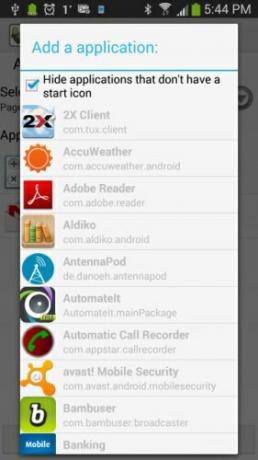
Listujte v zozname a pridajte ich jeden po druhom klepnutím na ne. Ak ste omylom pridali ten, ktorý ste nechceli, nemajte obavy. Je ľahké ich odstrániť. Jednoducho dlho stlačte aplikáciu a objaví sa ponuka, ktorá vám umožní ju odstrániť. Ako vidíte v ponuke, môžete tiež zmeniť poradie aplikácií a upravovať ich.
Úpravy aplikácií pravdepodobne nie sú potrebné, ale ak sa rozhodnete zmeniť názov aplikácie, môžete to urobiť tu. Pre veľmi pokročilých používateľov môžete zablokovať určité časti aplikácie. V aplikácii sa tieto komponenty označujú ako „okná“, hoci sú technicky známe ako komponenty. Toto je ďaleko nad rámec tohto článku a môže spôsobiť, že aplikácie nebudú fungovať. V podstate musíte byť vývojárom aplikácií pre Android, aby ste vedeli, ktoré komponenty môžete a nemôžu blokovať v aplikácii.

Pridávanie aplikácií je časť, ktorá bude trvať najviac času. Po dokončení si však môžete byť istí, že vaše deti nebudú mať problémy so svojím zariadením Android. Napríklad pomocou GMail. Môžete povoliť svojim deťom používať službu GMail a program LOCKiosk Pro im zabráni v sledovaní odkazov na zvyšok webu. V tomto príklade je e-mail s odkazom na video YouTube. Ak vaše deti kliknú na odkaz, dostanú správu, Prístup zakázaný do okna aplikácie. s niektorými ďalšími informáciami o systéme.
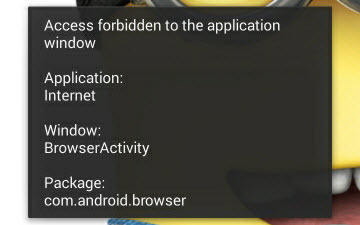
Prepojenie zablokované!
Upraviť vzhľad
Keďže ide o detské zariadenie s Androidom, prečo ho trochu neupraviť a urobiť ho pre nich príjemnejším? Môžete nastaviť Názov kiosku na meno vášho dieťaťa. To je užitočné najmä v prípade, že máte niekoľko detí a majú inak rovnaké zariadenia. Byť schopný sa na to pozerať a povedať, že to je Calebov telefón môže pomôcť zabrániť jeho bratovi alebo sestre v používaní. To by malo mať za následok menej hádky a viac pokoja pre vás.
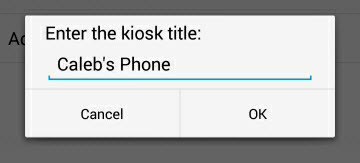
Príjemná svetlá vlastná tapeta vám tiež umožní s okamžitým pohľadom zistiť, či používajú svoje vlastné zariadenie a či nejakým spôsobom neobišli režim kiosku. Zapojte do toho svoje deti a nechajte si vybrať tapetu, ktorú chcú.
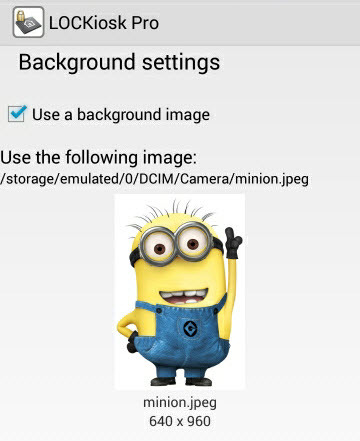
Nastavte heslo
Všetka skutočná práca sa robí teraz. Vaše dieťa bude mať zariadenie Android prispôsobené ich potrebám a vašim potrebám. Chráňte ho iba heslom, aby sa nemohli dostať mimo bezpečnú zónu režimu kiosku.
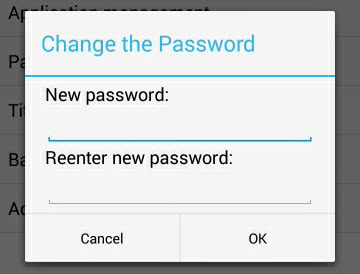
Pri výbere hesla urobte z neho niečo, čo vaše deti nebudú uhádnuť. Nie je potrebné používať zložité heslá so špeciálnymi znakmi alebo kombináciou písmen a číslic, veľkých a malých písmen. Ak to chcete urobiť, dobre, ale musí to byť niečo, na čo si budete pamätať (alebo aspoň vstúpiť do správca hesiel, napríklad KeePass KeePass Password Safe - Ultimate Encrypted Password System [Windows, Portable]Bezpečne uložte svoje heslá. Kompletné šifrovanie a slušný generátor hesiel - nehovoriac o doplnkoch pre prehliadače Chrome a Firefox - KeePass môže byť tým najlepším systémom správy hesiel. Ak ty... Čítaj viac . Jediným spôsobom, ako sa dostať z režimu kiosku, ak si nepamätáte svoje heslo, je úplné vymazanie telefónu a jeho nastavenie späť na predvolené hodnoty od výroby. Ak máte viac ako jedno dieťa, odporúča sa pre každé z nich použiť iné heslo. Ak teda jeden z nich zistí svoje heslo a dá ho ďalším deťom, jednoducho to nebude fungovať. Potom jeden z nich pravdepodobne príde a povie vám, že druhý má heslo, pretože bude žiarliť. Rodičia, viete, čo tým myslím!
Zhrnutie to
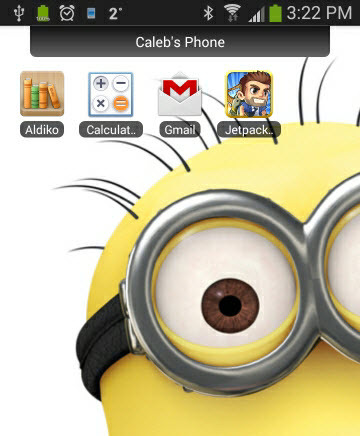
Deti zvyčajne nemajú v úmysle robiť na počítačoch zlé alebo hlúpe veci, ale stáva sa to. Všetci robíme chyby. Použitie aplikácie v štýle kiosku, ako je LOCKiosk Pro, vám môže pomôcť zúžiť ich výber, aby im pomohla pri výbere dobrého na zariadeniach s Androidom. Je to lacné - platíte raz a môžete ho použiť na viacerých zariadeniach. Je to ľahké - tento tutoriál to ukazuje.
Rovnakú metódu je možné použiť aj na obmedzenie výberu zamestnaneckých zariadení, pričom tablet sa používa ako kiosk na zobrazenie v obchode alebo múzeu alebo v akejkoľvek inej aplikácii, v ktorej musíte vytvoriť bezpečného používateľa prostredie.
Ak máte staršie dieťa alebo mladistvé, o ktoré máte obavy, že by mohli pomocou svojho telefónu dostať sa do skutočne zlých problémov, mali by ste zvážiť aplikácia sledovania smartfónov 5 najúčinnejších aplikácií na sledovanie mobilných telefónov na sledovanie vašich detíZaujíma vás bezpečnosť vašich detí? Nainštalujte si do svojho telefónu s Androidom jednu z týchto sledovacích aplikácií pre mobilné telefóny. Čítaj viac alebo a rodinná aplikácia na prihlásenie, napríklad Life360 Udržujte svoju rodinu v bezpečí pomocou aplikácie Life360 [iOS a Android]Naposledy som sa pozrel na niekoľko ďalších spôsobov, ako sledovať váš iPhone - horúcu tému, pretože iPhone naďalej dominuje v trestných zoznamoch prianí. Dospel som k záveru, že jednoduché sledovanie polohy ... Čítaj viac .
Ak vaše deti používajú telefón alebo tablet, ktorý bežne používate, zvážte tieto ďalšie spôsoby aby bolo dieťa bezpečné Ako otestovať svoj telefón s AndroidomAk máte deti a telefón alebo tablet s Androidom, príliš dobre viete, že sa niekedy chcú hrať alebo sa učiť s niektorými aplikáciami pre batoľatá. Príležitostne môžete ... Čítaj viac a stále ľahko použiteľné pre vás. Samozrejme, vždy existuje cesta nákup zariadenia Android pre deti Nielen pre dospelých: 5 tabliet s Androidom, ktoré by ste nechali používať pre svoje detiTablety majú určitý faktor novosti, čo znamená, že ak jedna osoba v domácnosti vlastní jednu, budú nepretržite bojovať proti zdieľaniu hovorov. Nielen, že je to nepríjemné, ale má ... Čítaj viac , ak máte peniaze. Deti často končia zariadeniami typu „ruka-ma-dole“.
Použili ste na zariadení s Androidom iný softvér v štýle kiosku? Ako to fungovalo? Odporučili by ste to? Dajte nám vedieť v komentároch a položte tam svoje otázky! Takto sa všetci môžeme učiť a rásť bez toho, aby sme urobili príliš veľa chýb. Sme v tom spolu!
Obrázok Kredit: Minion Tapeta cez HotHDWallpaper.net, Samsung galaxy s3 cez PlaceIt.
S viac ako 20-ročnými skúsenosťami v oblasti IT, školení a technických odborov je mojou túžbou podeliť sa o to, čo som sa naučil, s kýmkoľvek iným, kto sa chce učiť. Snažím sa robiť najlepšiu možnú prácu najlepším možným spôsobom as trochou humoru.
